文章詳情頁
Win7電腦時間同步出錯怎么辦?Win7電腦時間同步出錯的解決方法
瀏覽:68日期:2022-09-18 14:31:35
最近有Win7用戶反映,在使用電腦的時候發現電腦時間同步出錯,時間與北京時間不一致,這讓用戶非常煩惱。那么,Win7電腦時間同步出錯怎么辦呢?下面,我們就一起往下看看Win7電腦時間同步出錯的解決方法。
方法/步驟
1、點擊右下方的時間,彈出框之后,選擇更改日期和時間設置;

2、進去日期和時間界面之后,首先需要修改時區,點擊更改時區;
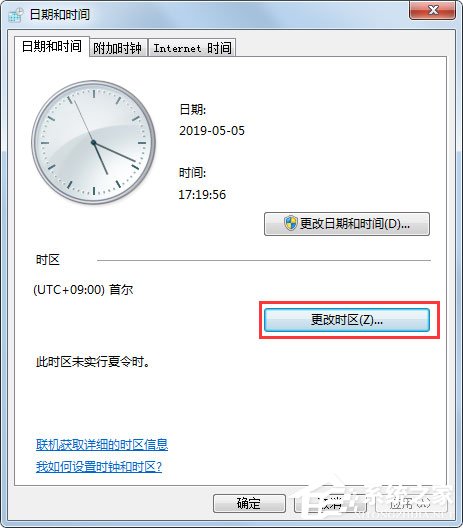
3、進去時區設置界面之后,將時區更改為“(GMT+08:00)北京,重慶,香港特別行政區,烏魯木齊”,點擊確定;
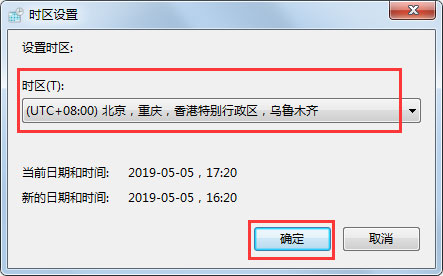
4、可以看到已經將時區更改過來了,如果是時區的問題,時間會自動調整,如果不是,點擊更改日期和時間;

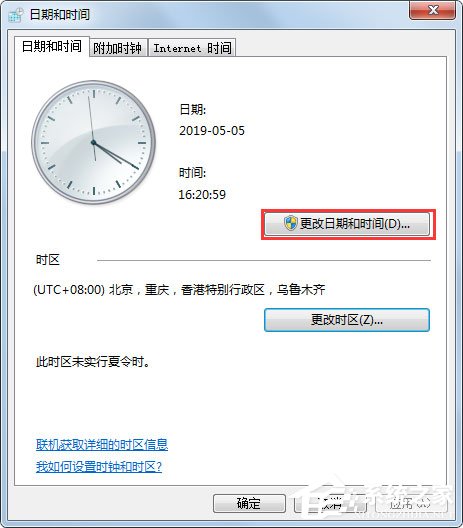
5、進去日期和時間界面之后,將電腦時間調整為當前的時間,點擊確定;
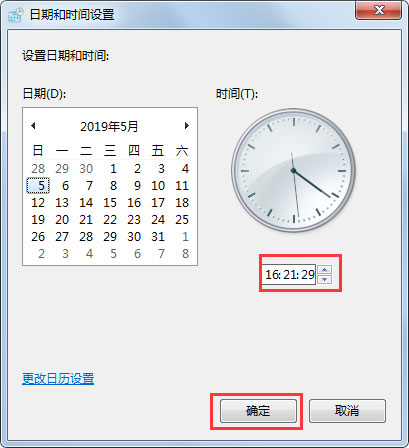
6、調整時間為當前的時間之后,點擊Internet時間中的更改設置,勾選“與Internet時間服務器同步”,點擊確定,這樣時間就可以進行同步了。
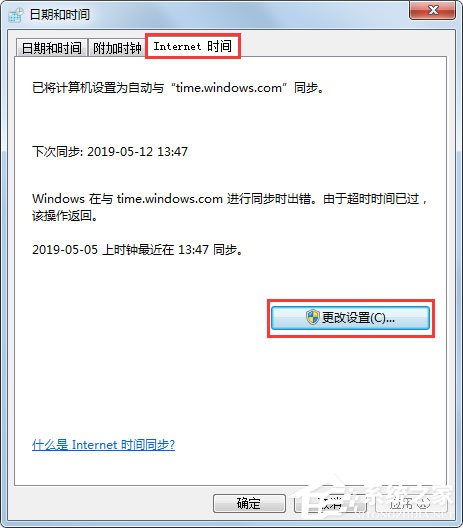
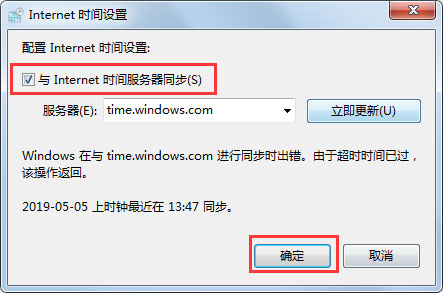
以上就是Win7電腦時間同步出錯的解決方法,按照以上方法進行操作后,相信電腦時間就能同步正常,與北京時間一致了。
相關文章:
1. Win11 USB接口不能用怎么辦? Win11電腦USB接口沒反應的解決辦法2. 統信UOS家庭版開始內測 無需分區全自動安裝3. deepin20桌面圖標樣式怎么修改? deepin更換圖標主題的技巧4. Win11 tpm2.0怎么開啟?Win11 tpm2.0開啟的方法分享5. CentOS7中無法找到pci find device函數的解決方法6. 謹慎升級 macOS Ventura 13.3/iPadOS 16.4更新后Universal Control故障7. Win10如何隱藏任務欄?Win10隱藏任務欄的方法8. virbr0虛擬網卡如何卸載?virbr0虛擬網卡的卸載方法9. Windows11下載卡著不動怎么辦?Windows11下載卡著不動解決方法10. centos7使用docker部署gitlab-ce-zh應用詳解
排行榜

 網公網安備
網公網安備